ppt為幻燈片添加日期或自動(dòng)更新日期的教程
時(shí)間:2024-02-28 09:29:21作者:極光下載站人氣:325
ppt是一款專業(yè)且強(qiáng)大的演示文稿制作軟件,它為用戶帶來了許多強(qiáng)大且實(shí)用的功能,例如其中的動(dòng)畫效果功能,就可以幫助用戶將復(fù)雜的內(nèi)容生動(dòng)形象的顯示出來,因此ppt軟件吸引了不少的用戶前來下載使用,當(dāng)用戶在編輯演示文稿時(shí),想要在幻燈片上添加日期或是自動(dòng)更新日期,卻不知道怎么來操作實(shí)現(xiàn),其實(shí)這個(gè)問題是很好解決的,用戶直接在菜單欄中點(diǎn)擊插入和日期時(shí)間選項(xiàng),接著在頁眉頁腳窗口中,用戶勾選日期和時(shí)間以及自動(dòng)更新選項(xiàng)即可解決問題,詳細(xì)的操作過程是怎樣的呢,接下來就讓小編來向大家分享一下ppt為幻燈片添加日期或自動(dòng)更新日期的方法教程吧,希望用戶能夠喜歡。
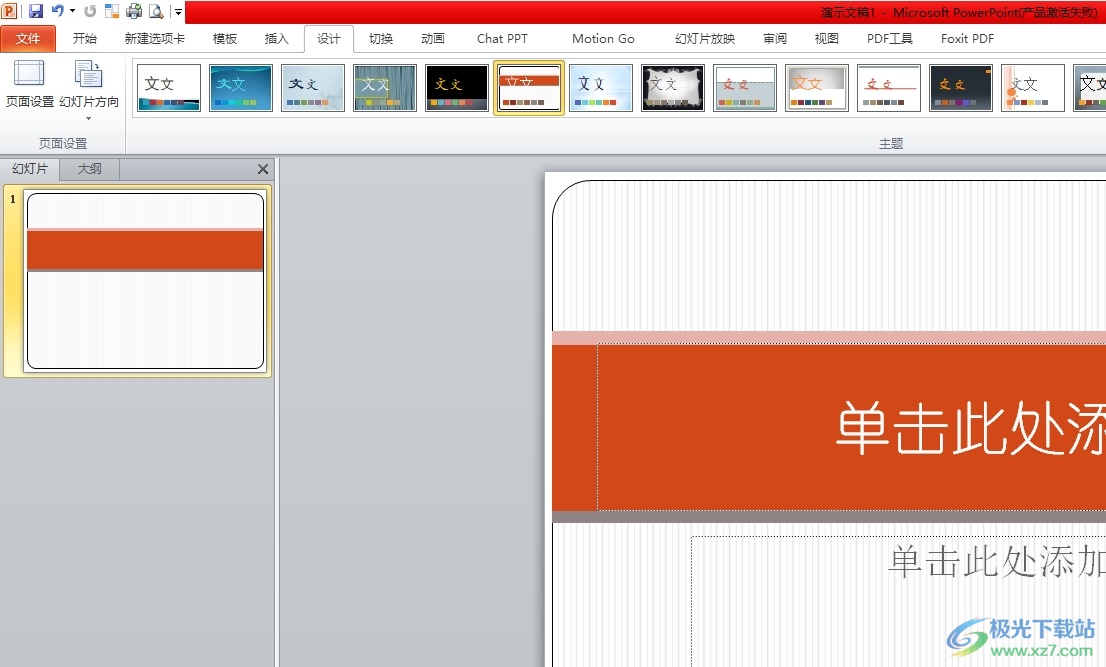
方法步驟
1.用戶在電腦上打開ppt軟件,并來到演示文稿的編輯頁面上來進(jìn)行設(shè)置
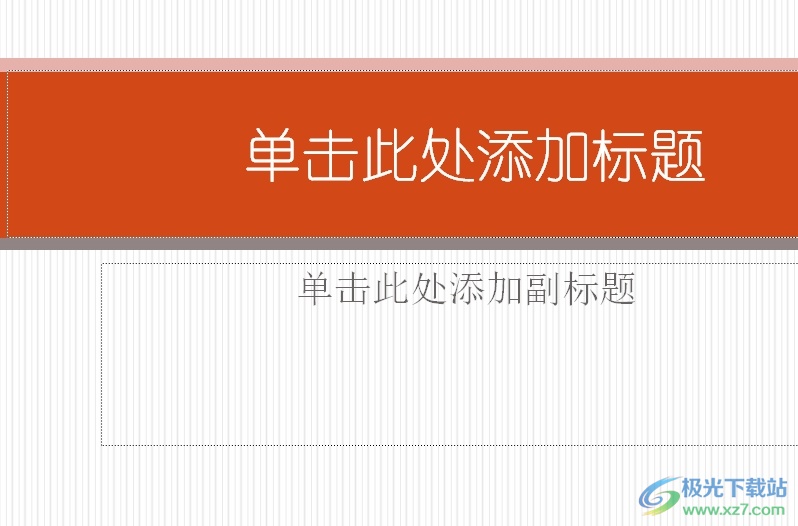
2.接著在頁面上方的菜單欄中點(diǎn)擊插入,將會(huì)顯示出相關(guān)的選項(xiàng)卡,用戶選擇日期和時(shí)間選項(xiàng)

3.這時(shí)進(jìn)入到頁眉和頁腳窗口中,用戶在幻燈片包含內(nèi)容板塊中勾選日期和時(shí)間選項(xiàng)
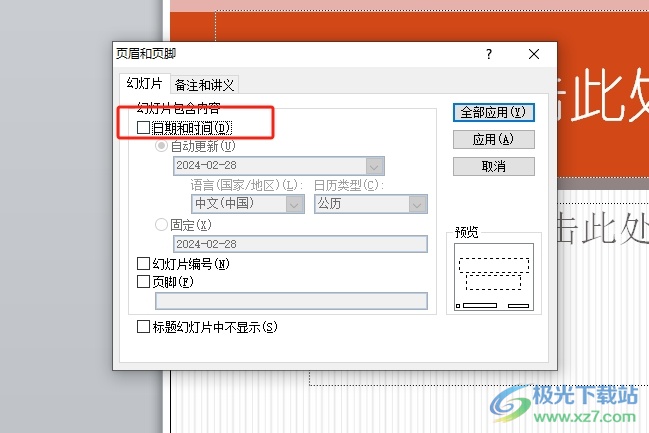
4.在顯示出來的功能選項(xiàng)中,用戶勾選自動(dòng)更新選項(xiàng),然后按需設(shè)置日期樣式和地區(qū)即可
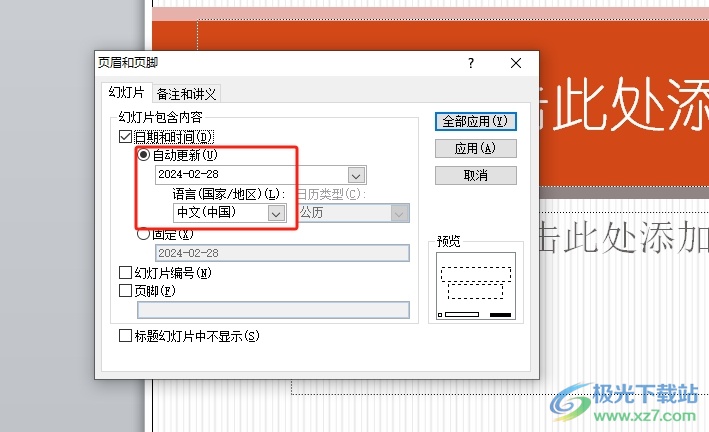
5.完成上述操作后,用戶直接在窗口的右側(cè)按下全部應(yīng)用按鈕就可以了
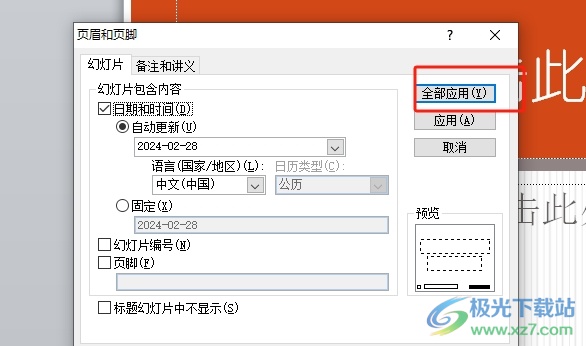
6.回到編輯頁面上,用戶就會(huì)在幻燈片的右下角看到添加的日期了,并且日期會(huì)自動(dòng)更新
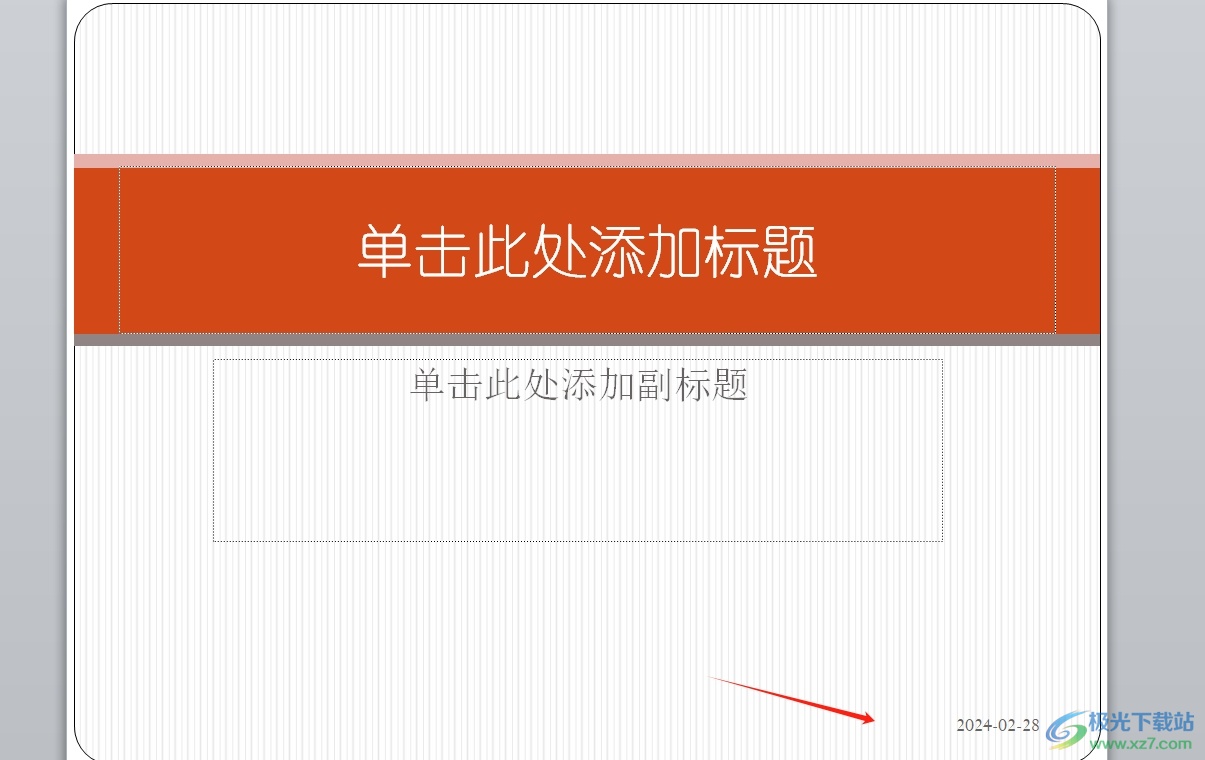
用戶在制作演示文稿時(shí),想在幻燈片上添加日期,就可以利用菜單欄中的插入和日期時(shí)間選項(xiàng),接著打開頁眉頁腳窗口,用戶勾選日期和時(shí)間和自動(dòng)更新選項(xiàng)即可解決問題,方法簡(jiǎn)單易懂,因此有需要的用戶可以跟著小編的教程操作起來。

大小:60.68 MB版本:1.1.2.0環(huán)境:WinAll, WinXP, Win7
- 進(jìn)入下載
相關(guān)推薦
相關(guān)下載
熱門閱覽
- 1百度網(wǎng)盤分享密碼暴力破解方法,怎么破解百度網(wǎng)盤加密鏈接
- 2keyshot6破解安裝步驟-keyshot6破解安裝教程
- 3apktool手機(jī)版使用教程-apktool使用方法
- 4mac版steam怎么設(shè)置中文 steam mac版設(shè)置中文教程
- 5抖音推薦怎么設(shè)置頁面?抖音推薦界面重新設(shè)置教程
- 6電腦怎么開啟VT 如何開啟VT的詳細(xì)教程!
- 7掌上英雄聯(lián)盟怎么注銷賬號(hào)?掌上英雄聯(lián)盟怎么退出登錄
- 8rar文件怎么打開?如何打開rar格式文件
- 9掌上wegame怎么查別人戰(zhàn)績(jī)?掌上wegame怎么看別人英雄聯(lián)盟戰(zhàn)績(jī)
- 10qq郵箱格式怎么寫?qq郵箱格式是什么樣的以及注冊(cè)英文郵箱的方法
- 11怎么安裝會(huì)聲會(huì)影x7?會(huì)聲會(huì)影x7安裝教程
- 12Word文檔中輕松實(shí)現(xiàn)兩行對(duì)齊?word文檔兩行文字怎么對(duì)齊?
網(wǎng)友評(píng)論